
Για ορισμένους χρήστες Mac, το εικονίδιο του ποντικιού είναι πολύ μικρό ή πολύ παρόμοιο με το χρώμα του φόντου για να το δείτε εύκολα. Ή ίσως δεν έχετε πρόβλημα να βρείτε τον κέρσορα σας, αλλά απλώς θα θέλατε να αλλάξετε την εμφάνιση του δρομέα για αισθητικούς λόγους. Σε κάθε περίπτωση, θα καλύψουμε πώς να αλλάξετε τις ρυθμίσεις του ποντικιού στο Mac σας.
Σχετιζομαι με: Πώς να συγχρονίσετε μηνύματα από το iPhone σε Mac
Πώς να αλλάξετε δρομέα σε Mac
Είναι σημαντικό να σημειωθεί ότι για να λάβετε το πλήρες φάσμα των επιλογών παρακάτω, θα πρέπει πρώτα να το κάνετε αναβάθμιση σε macOS Monterey αν δεν το έχετε κάνει ήδη. Διαφορετικά, ενδέχεται να περιοριστείτε μόνο στο να μπορείτε να αλλάξετε το μέγεθος του δρομέα σας. Για περισσότερες χρήσιμες συμβουλές σχετικά με τις ρυθμίσεις και τις δυνατότητες του Mac σας, σκεφτείτε να εγγραφείτε δωρεάν Συμβουλή της ημέρας Ενημερωτικό δελτίο. Τώρα, δείτε πώς μπορείτε να αλλάξετε τον κέρσορα σε Mac.
- Κάντε κλικ στο εικονίδιο της Apple στην επάνω αριστερή γωνία της οθόνης.
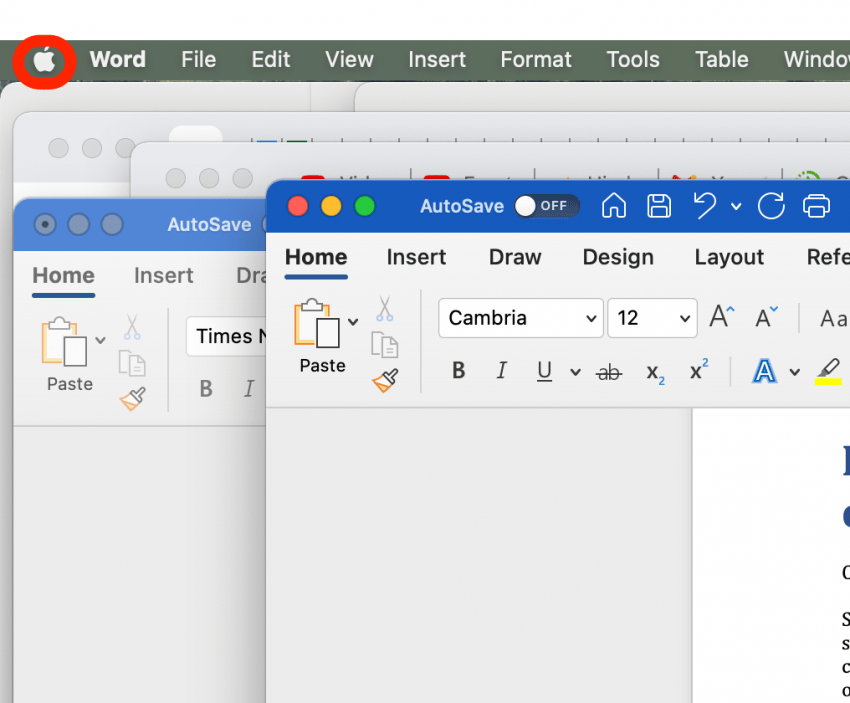
- Κάντε κλικ Επιλογές συστήματος.
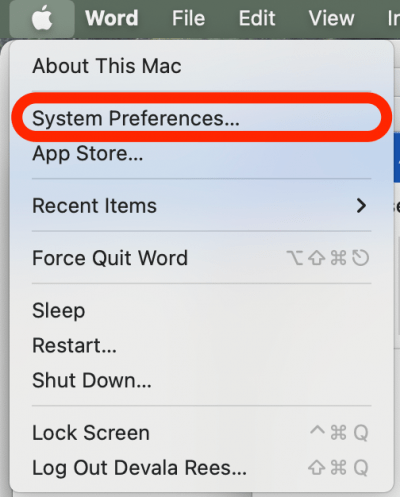
- Κάντε κλικ Προσιτότητα.
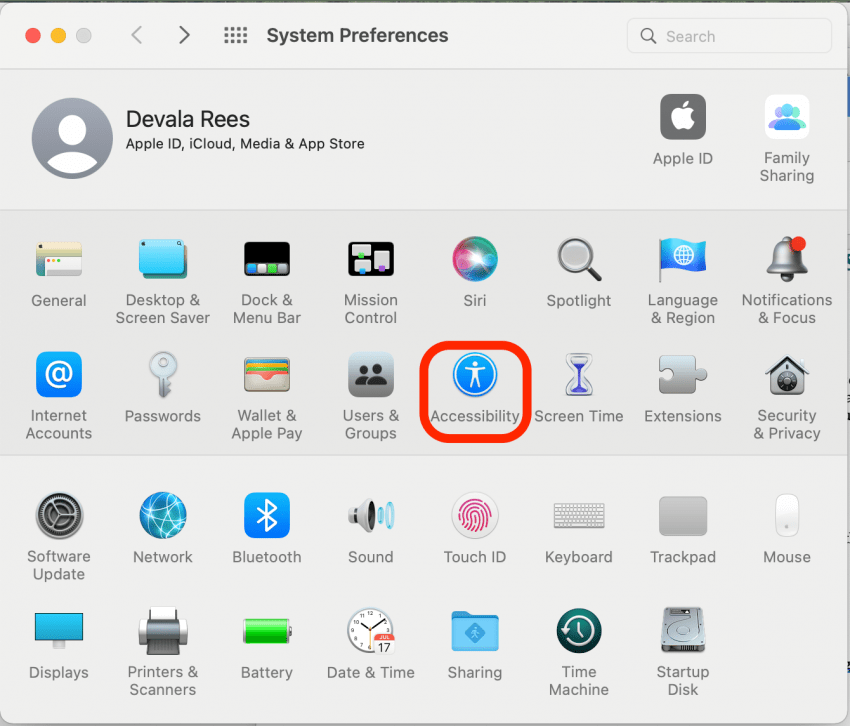
- Κάντε κλικ Δείκτης.
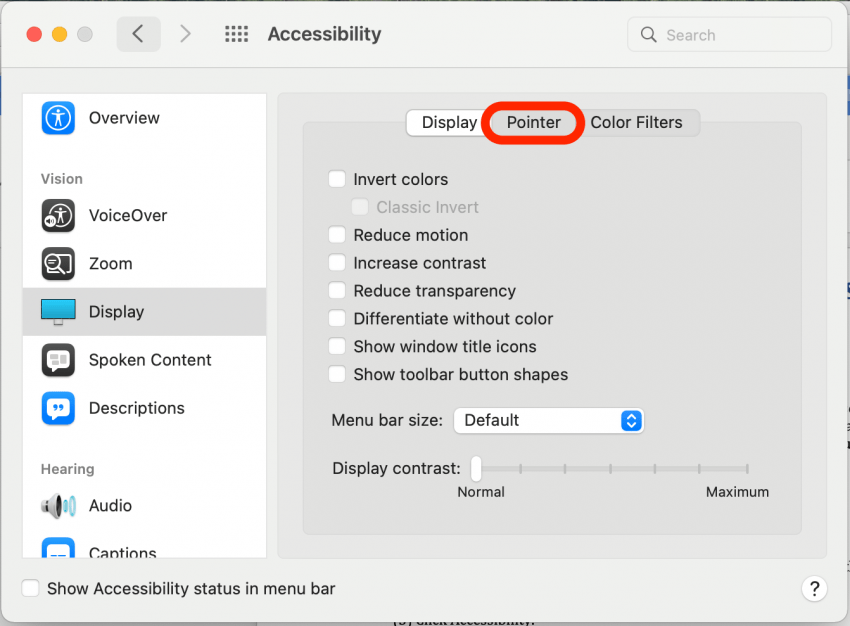
- Εάν δυσκολεύεστε να βρείτε τον δρομέα σας, επιλέξτε το πλαίσιο με την ετικέτα Ανακινήστε το δείκτη του ποντικιού για να εντοπίσετε. Όταν επιλεγεί, το βέλος θα γίνει μεγαλύτερο για ένα δευτερόλεπτο όταν μετακινείτε γρήγορα τον δείκτη εμπρός και πίσω.
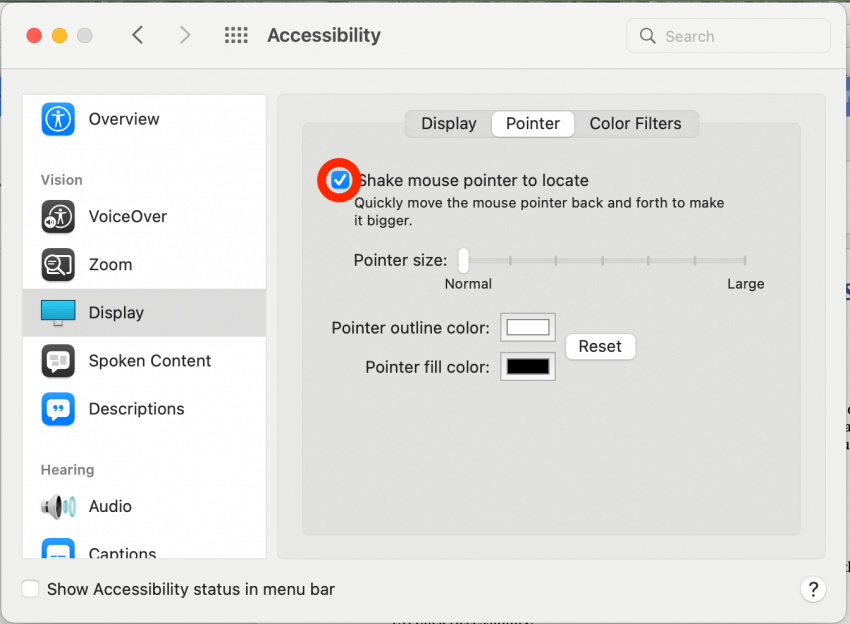
- Εάν θέλετε να προσαρμόσετε το μέγεθος του δείκτη, σύρετε αυτό το ρυθμιστικό προς τα αριστερά για να κάνετε τον κέρσορα μικρότερο ή προς τα δεξιά για να τον κάνετε μεγαλύτερο.
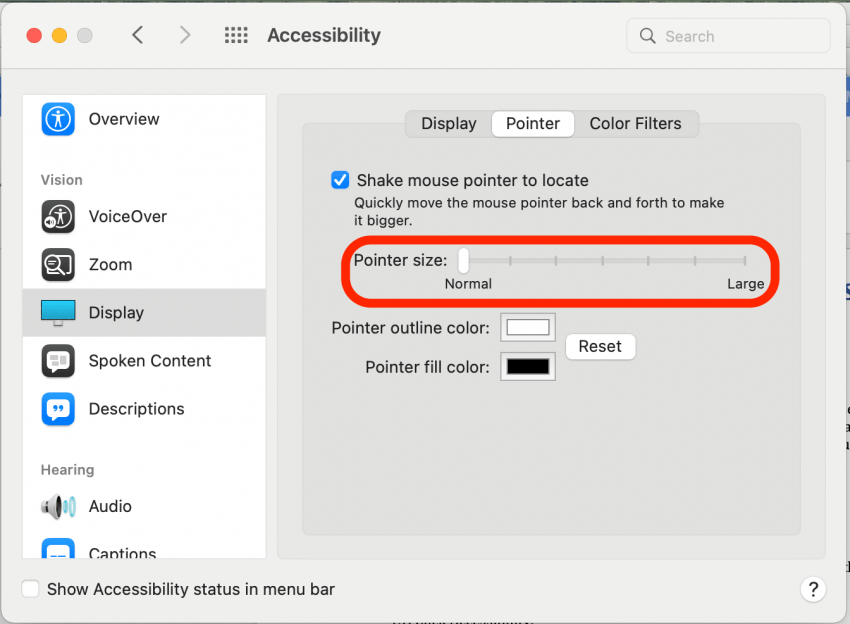
- Για να προσαρμόσετε το χρώμα του περιγράμματος του δείκτη, κάντε κλικ στο ορθογώνιο χρώματος και, στη συνέχεια, κάντε κλικ για να επιλέξετε ένα χρώμα περιγράμματος του δρομέα στον τροχό χρώματος.
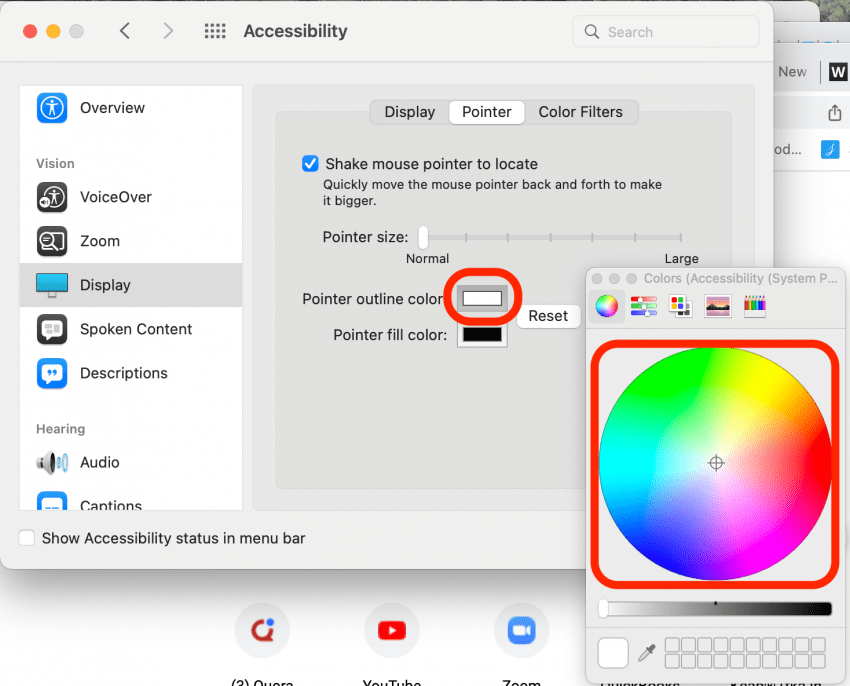
- Για να προσαρμόσετε το χρώμα πλήρωσης του δείκτη, κάντε κλικ στο ορθογώνιο χρώματος και, στη συνέχεια, κάντε κλικ για να επιλέξετε ένα χρώμα για να γεμίσετε τον δρομέα σας (το χρώμα μέσα στο περίγραμμα).
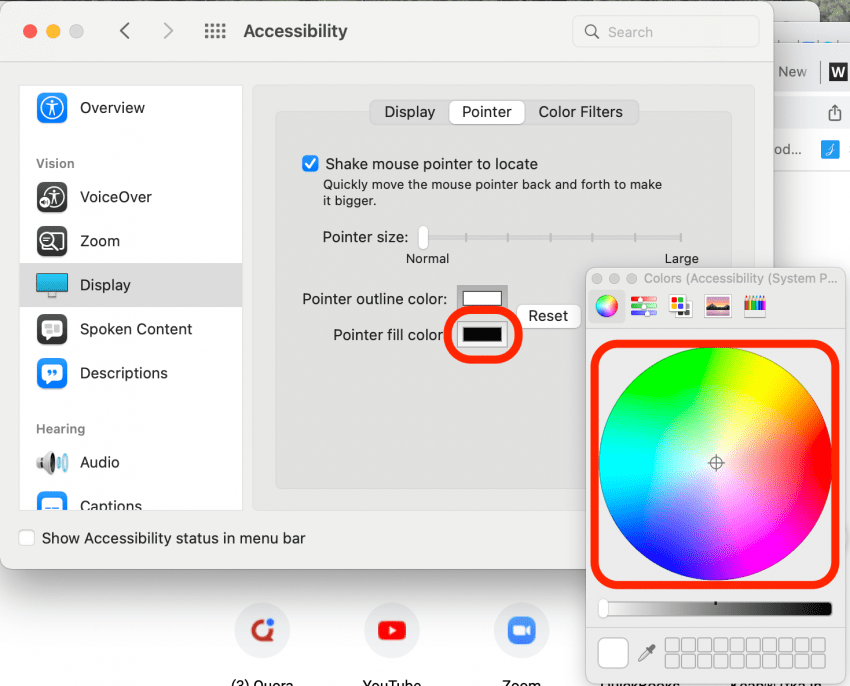
- Εάν αποφασίσετε ότι δεν σας αρέσουν οι αλλαγές σας, κάντε κλικ Επαναφορά για να επαναφέρετε τις ρυθμίσεις του κέρσορα στην προεπιλογή.
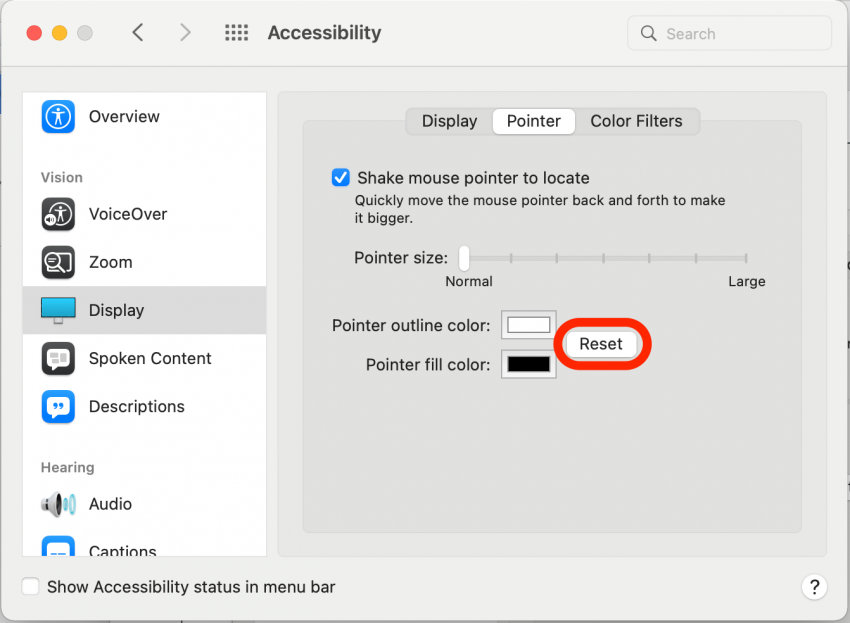
Μόλις ολοκληρώσετε την προσαρμογή των ρυθμίσεων του δρομέα, μπορείτε απλώς να κλείσετε τις Προτιμήσεις συστήματος και να συνεχίσετε να εργάζεστε με τον προσαρμοσμένο δρομέα Mac σας. Τώρα ξέρετε πώς να προσαρμόσετε τις προεπιλεγμένες ρυθμίσεις του δρομέα που συνοδεύουν το Mac σας!
Στοιχεία συγγραφέα

Στοιχεία συγγραφέα
Η Devala Rees είναι συγγραφέας από την ηλικία των έντεκα ετών και πιστός χρήστης των προϊόντων της Apple για ακόμη περισσότερο. Το συγγραφικό του υπόβαθρο είναι αρκετά εκλεκτικό, από ανεξάρτητα επαγγελματικά άρθρα μέχρι ινδουιστικές θρησκευτικές υποτροφίες έως μυθιστορήματα φαντασίας. Μεγάλο μέρος της γραφής του για διάφορα θέματα μπορεί να βρεθεί στο Quora.com.